[主題] 方案
注意事項
Topics 將於 2025 年 2 月 22 日淘汰。 深入瞭解即將 Topics的變更。
您可控制組織中的主題體驗方式。 您對於 Topics 的規劃決策,可確保高品質的主題會向您的用戶顯示,而且他們擁有適當的許可權來取用和貢獻知識。
在本文中,我們將檢查這些規劃決策:
- 您想要編目主題的 SharePoint 網站
- 如果有的話,您想要從主題體驗中排除哪些主題
- 您想要讓主題可見的使用者
- 您想要授與哪些使用者在主題中心管理主題的許可權
- 您想要授與哪些使用者在主題中心建立或編輯主題的許可權
- 您要為主題中心命名的名稱
遵守數據的安全性和隱私權,而且主題體驗不會授與用戶他們無權存取檔案的額外存取權。 我們建議您也閱讀 Topics 安全性和隱私權,作為規劃程式的一部分。
若要深入瞭解 Topics 背後的 AI 技術,請參閱 Topics:從巨量數據到巨量知識中的 Topics。
請記住,Topics 需要存取使用者每天使用的網站和檔案。 在測試或開發環境中部署 Topics 可能不會產生有用的結果。
注意事項
Topics 不支援使用客戶金鑰的服務加密。
需求
您必須訂閱 Topics,並且同時是 SharePoint 和 群組 系統管理員,才能存取 Microsoft 365 系統管理中心 並設定 Topics。
[設定 Topics 涵蓋指派授權。 如果您打算以程序設計方式指派授權,請確定用戶已擁有Microsoft 365 (的授權,例如 E3 或 E5) 。
重要事項
Topics 以支援的語言編目內容以處理主題。
主題探索
主題探索設定會指定使用哪些 SharePoint 網站作為主題的來源。 這包括傳統和新式網站,以及與 Microsoft Teams 和 Microsoft 365 群組 相關聯的網站。 不包含 OneDrive 網站。 Topics 會在您指定的網站中,自行編目所有 Office 檔案、文本檔和 SharePoint 網站頁面。
您可以選擇包含所有 SharePoint 網站、特定網站清單或沒有網站。 建議您選擇所有網站,讓主題體驗可以為您的使用者探索大量的好主題。
當您設定 Viva Topics 時,可以選擇下列選項:
- 所有網站:貴組織的所有 SharePoint 網站。 這包括目前和未來的網站。
- 除了選取的網站以外的所有網站:除了您所指定網站之外的所有網站。 未來建立的網站將會包含為主題探索的來源。
- 僅限選取的網站:僅限您指定的網站。 未來建立的網站將不會包含為主題探索的來源。
- 無網站:不包含任何 SharePoint 網站。
建議您選取足夠的網站來包含至少 20,000 份檔,以從 Topics 取得最佳結果。
如果您選擇 [ 所有],但選取的網站除外 或 [僅選取的網站],您可以上傳具有網站列表的 .csv 檔案。 如果您要進行試驗,而且想要包含有限數目的網站來啟動,這些選項會很有用。
您可以複製下列 .csv 樣本:
Site name,URL
我們不建議您選擇 [沒有網站 ],因為它會防止自動建立或更新主題。 不過,如果您想要設定 Topics,然後稍後新增網站,您可以選擇此選項。
建議您建立一個程式,讓使用者或知識管理員在組織中視需要要求從主題探索中移除個別網站。
專案深入解析
Topics 從 Microsoft Graph 訊號收集的輸入 AI 所帶來的好處。 專案深入解析是Microsoft使用機器學習技術計算的深入解析,並將其套用為您和組織中同事的內容建議。 Microsoft從分析活動衍生見解, (例如修改、批註或共用) ,以針對Microsoft 365 的使用者提供建議,讓以使用者為中心的體驗。 在 Microsoft 365 中啟用專案深入解析,可協助您的組織在 Topics 中取得最精確的結果。
多地理位置
如果您的組織已部署Microsoft 365 多地理位置,Topics 確保主題數據一律儲存在正確的地理位置,藉此尊重數據主權。 主題中心布建在中央位置,所有地理位置的內容都會在該處處理。 產生的探索到的主題會儲存在與來源內容相同的地理位置。 如果主題源數據在地理位置之間移動,對應的主題屬性,例如描述也會移動。
使用者權限
您指定的用戶權力會決定組織中的哪些人員與主題互動,以及他們可以做什麼。
注意事項
目前,Topics 不支援為來賓 (外部) 使用者提供授權或用戶許可權。
管理主題
知識管理員會監督資訊品質、其結構化方式,以及組織中的其他最佳做法。 他們可以確認和拒絕主題。
雖然您可以指定個別的主題管理員,但建議您建立安全組 (或使用現有的) ,其中包含您想要成為知識管理員的人員。 您可以在安裝程式期間指定此安全組。
建立和編輯主題
主題參與者是貴組織的風雲人物和主題專家。 他們可以建立和編輯主題。
我們建議您允許組織中的每個人建立和編輯主題,因為當所有使用者都可以共享資訊時,主題體驗最適合使用。
如果您想要將建立和編輯主題限制為特定人員或群組,請為其建立安全組,並在安裝程式期間加以指定。
您可以選擇不允許任何人參與主題,但不建議這麼做。 如果您選擇此選項,知識管理員仍然可以編輯和建立主題。
主題檢視器
主題查看器可以查看主題頁面、搜尋結果以及 SharePoint 頁面等內容中反白顯示主題的相關信息。 只有當使用者可以存取已探索到主題的檔案和頁面時,才能看到探索到的主題。
設定主題檢視器時,您可以從下列項目中選擇:
- 組織中的每個人
- 僅限選取的人員或安全組
- 沒人
我們建議 組織中的所有人,但如果您要進行試驗,您可能只想要選擇選取的人員或安全組。 如果您想要設定 Topics,但尚未允許人員查看主題,您也可以選擇 [沒有人]。 (知識管理員仍然可以存取權,讓他們能夠檢視主題,並協助決定 Topics 廣泛使用。)
知識規則
身為系統管理員,您可以從主題體驗中排除特定主題。 如果您想要防止敏感數據出現在主題中,這會很有用。 雖然知識管理員可以在主題中心排除主題,但知識管理員甚至看不到系統管理員排除的主題。 (知識管理員也可以在探索之後移除主題中心的主題。)
如果您想要在系統管理員層級排除主題,您必須將主題新增至 .csv 檔案並上傳檔案。 您可以在安裝期間或更新版本執行此動作。
.csv 檔案必須包含下列參數:
名稱:輸入要排除之主題的名稱。 執行這項作業的方法有兩種:
MatchType-Exact/Partial:輸入您輸入的名稱是否 為完全 相符或 部分 相符類型。
- 完全相符:您可以包含確切的名稱或縮寫 (例如 Contoso 或 ATL) 。
- 部分相符:您可以排除其中具有特定字組的所有主題。 例如,arc 會排除內含弧線一詞的所有主題,例如弧線圓圈、弧線弧線或定型弧線。請注意,它不會排除包含文字作為單字一部分的主題,例如Architecture。
代表 (選擇性) : (也稱為 擴 充) 如果您想要排除縮寫,請輸入縮寫所代表的單字。
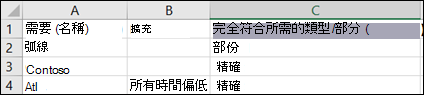
您可以複製 csv 樣本:
Name (required),Expansion,MatchType- Exact/Partial (required)
系統管理
當您設定 Topics 時,會自動建立主題中心的一部分。 請思考您想要為主題中心命名的內容,以及您希望URL是什麼。 您可以在安裝程式中同時設定名稱和 URL,而且可以在 Microsoft 365 系統管理中心 稍後變更名稱 (但不能變更 URL) 。 您只能有一個主題中心。
設定檢查清單
當您設定主題體驗時,您在完成安裝精靈時需要下列專案:
- 要包含或排除的網站清單 (如果不包含所有網站以進行主題探索)
- 主題檢視者的安全性群組 (如果不允許所有使用者檢視主題)
- 主題參與者的安全性群組 (如果不允許所有使用者建立及編輯主題)
- 主題知識管理員的安全性群組 (如果不允許所有使用者管理主題)
- 要從主題探索中排除的敏感性主題清單
- 主題中心網站的名稱